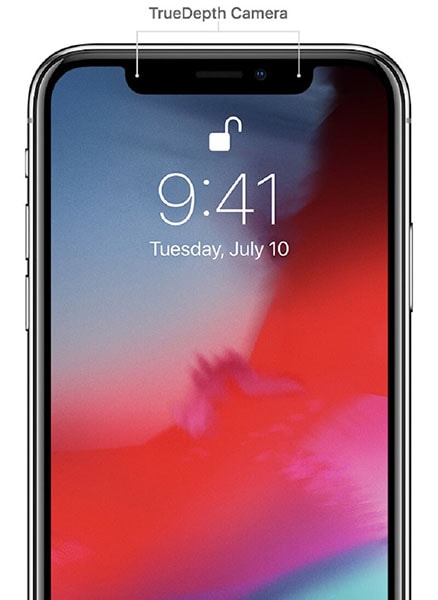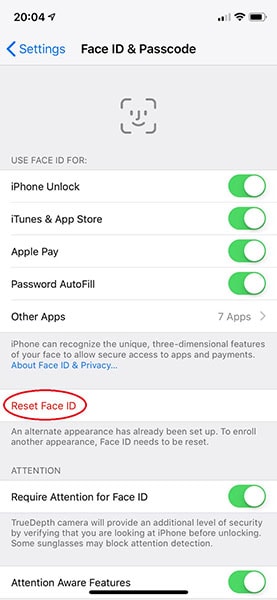在 iOS 7/14 上修复 Face ID 问题的 13.7 个解决方案
最近,很多 iOS 用户反映他们被提示错误消息“Face ID 设置错误”或“面容 ID 不可用. 在 iPhone 上设置面容 ID 时,请稍后再尝试设置面容 ID。 如果您是遇到同样情况的用户之一,那么您来对地方了。
想知道错误背后原因的用户需要知道,这可能是由于 iOS 14/13.7 更新造成的一些意外系统故障。
但是,您会很高兴知道有一些解决方案可以帮助您解决遇到的问题。 在本指南中,我们详细介绍了所有可能的解决方案。 所以,让我们来看看每个解决方案并试一试。
第 1 部分。硬重置你的 iPhone
您应该尝试的第一件事是硬重置您的设备。 如果您的 iPhone 卡在 Face ID 检测程序中并且无法继续前进,那么可能需要在设备上执行硬重置/强制重启来解决问题。
好吧,不同的 iPhone 型号的强制重启过程是不同的。 这就是为什么我们为每种型号都提供了指南,您可以选择一个与您的 iPhone 型号相匹配的型号 –
在 iPhone 8 或更高版本上 – 按下并快速释放音量调高按钮,然后使用音量调低按钮执行相同的过程。 现在,按住电源按钮,直到您在设备屏幕上看到 Apple 标志。
在 iPhone 6s 或更早机型上 – 同时按住电源和主页按钮,直到您在设备屏幕上看到 Apple 标志。
在 iPhone 7 或 7s 上 – 同时按住降低音量和电源按钮,直到您在设备屏幕上看到 Apple 标志。
第 2 部分。检查您在 iOS 14/13.7 上的面容 ID 设置
可能是在 iOS 14/13.7 更新后,之前的 Face ID 设置已自动更改,因此最近的更改造成了一些冲突。 在这种情况下,您所能做的就是验证并确保 Face ID 已正确设置并针对特定 iOS 功能启用。 为此,请按照以下步骤操作:
步骤1: 首先,打开 iPhone 上的“设置”应用。
步骤2: 之后,选择“Face ID & Passcode”选项。
步骤:现在,检查并确保人脸 ID 已正确设置。
此外,请确保您要与面容 ID 一起使用的功能(例如 iTunes 和 App Store、iPhone 解锁、密码自动填充和 Apple Pay)已启用。 如果未启用所有这些功能,请切换要启用的功能旁边的开关。
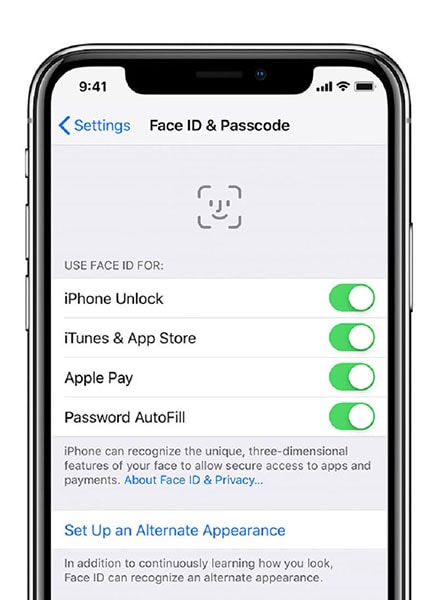
第 3 部分。注意 iOS 14/13.7 上的 Face ID 注意选项
使用 Face ID 解锁设备时,您需要睁开眼睛看设备。 这意味着您在使用面容 ID 解锁设备时并没有太多注意力,这就是面容 ID 对您不起作用或您正面临的原因 面容 ID 不可用 问题。
即使您没有清楚地查看设备屏幕,如果您想解锁您的 iPhone 怎么办? 在这种情况下,您可以考虑在 iOS 14/13.7 上禁用 Face ID 的注意选项。
步骤1: 打开 iPhone 上的“设置”,然后单击“常规”>“辅助功能”。
步骤2: 现在,单击“Face ID & Attention”选项。
步骤:之后,禁用“需要注意Face ID”就可以了。
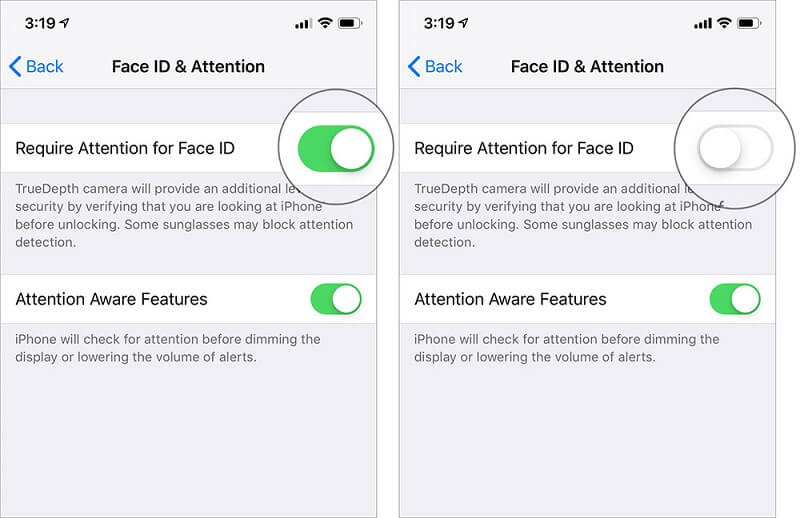
现在,即使没有密切注意,您也可以使用 Face ID 解锁您的设备。 请记住,默认情况下,如果您在首次设置 iPhone 时启用 VoiceOver,这些设置将被禁用。
第 7 部分。在 iOS 14/13.7 中添加新外观
iOS 14/13.7 更新后,可能是您的外貌发生了变化,导致 Face ID 识别失败。 在这种情况下,您所能做的就是创建可以帮助您解决所面临问题的替代外观。
如果您想试一试,请按照以下步骤操作:
步骤1: 首先,转到 iPhone 上的“设置”,然后选择“面容 ID 和密码”。
步骤2: 现在,您需要输入设备密码才能继续前进。 接下来,单击“设置替代外观”选项。
步骤4: 现在,只需按照说明创建新外观。 确保您直视设备并将面部定位在框架内。
步骤:你需要移动你的头来完成这个圆圈,或者如果你不能移动你的头,请选择“辅助功能选项”。
步骤6: 完成 Face ID 首次扫描后,单击“继续”。 现在,移动你的头再次完成圆圈,并在完成 Face ID 设置后单击“完成”选项。
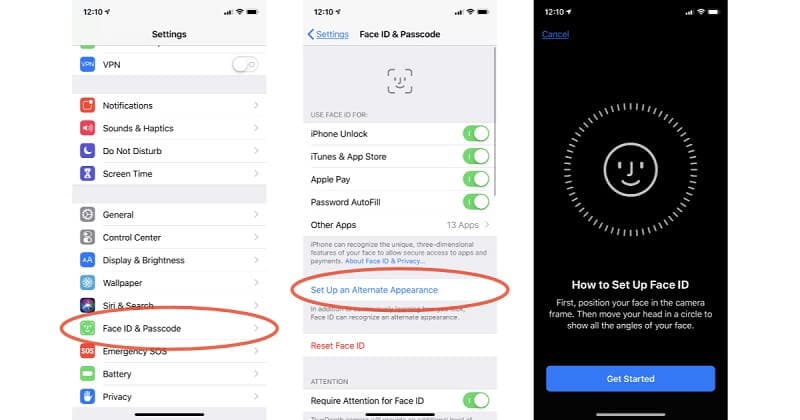
现在,您可以尝试使用支持 Face-ID 的应用程序或使用它来解锁您的设备,看看“面容 ID 无法正常工作 iOS 14/13.7” 问题消失了。
总结
这就是如何解决 Face ID 问题的全部内容,例如 面容 ID 设置不工作. 我们希望本指南有助于为您解决问题。 毫无疑问,与 Face ID 相关的问题非常烦人,但尝试上述解决方案可以帮助您摆脱问题。